Artikel kali ini membahas tentang tutorial dalam install program Android Studio di dalam Linux Lite (Distro Linux lain juga bisa mengikuti tutorial ini selama itu base Debian / Ubuntu). Cara install program Android Studio antara Windows dengan Linux itu berbeda sekali pada langkah awal-awal.
Linux Lite merupakan salah satu distro Linux yang diturunkan dari Ubuntu yang tampilan UI Desktop itu mirip Windows 7 atau 10 sehingga cocok bagi kamu yang terbiasa menggunakan Windows ingin migrasi ke Linux tetapi tampilan UI itu mirip Windows. Apabila kamu terbiasa menggunakan Distro Linux Ubuntu atau Debian, pasti lebih mudah dalam menggunakan Linux Lite sebagai sistem operasi utama.
Penulis memberikan tutorial dalam install Android di dalam Linux Lite. Akan tetapi, sebelum memulai tutorial ini dipastikan laptop atau PC kamu telah melakukan update sistem agar tidak terjadi kegagalan dalam proses instalasi Android Studio ke dalam Linux Lite.
LANGKAH-LANGKAH
1. Unduh Android Studio for Linux di link sini.
2. Melakukan Extract file tersebut dengan klik kanan >>> Pilihlah Extract Here.
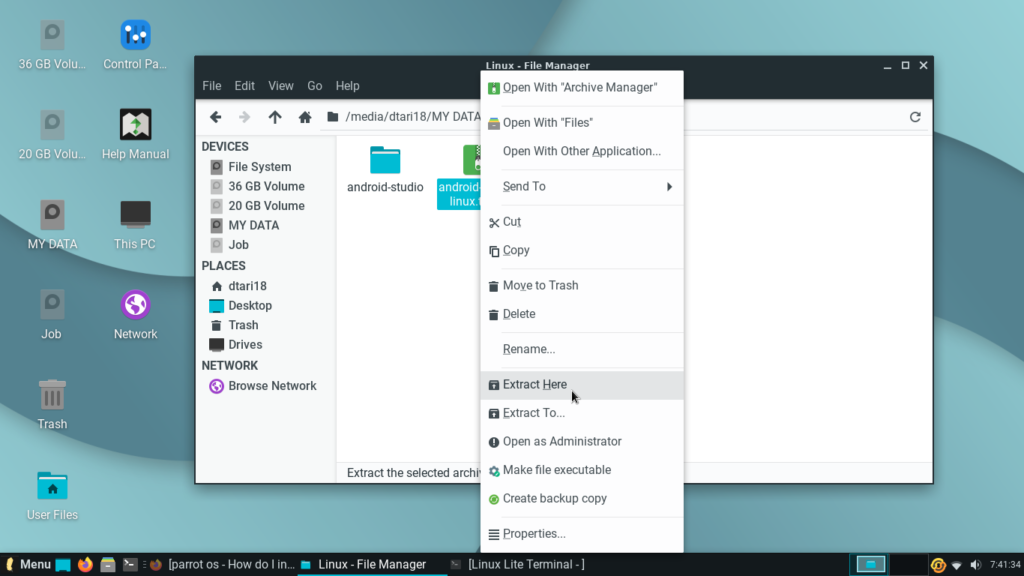
3. Pindahkan / Salinkan folder “android-studio” ke bagian Downloads. Langkah ini hanya berlaku untuk mengunduh Android Studio ke dalam Harddisk pada laptop / PC yang menggunakan SSD sebagai sistem dan operasi aplikasi. Silahkan klik kanan >>> Pilihlah Copy / Cut.
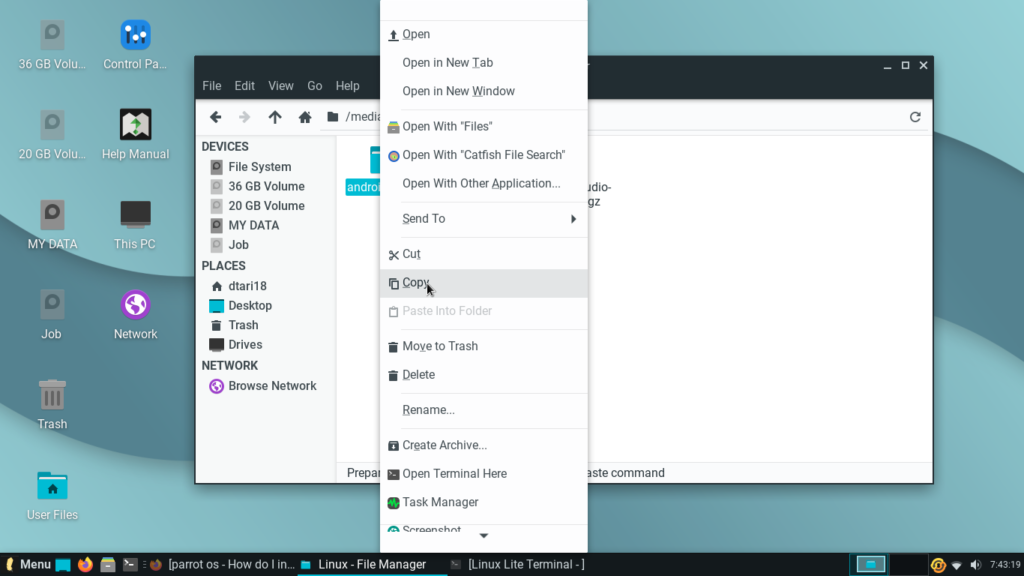
4. Paste-kan folder tersebut ke bagian Downloads.
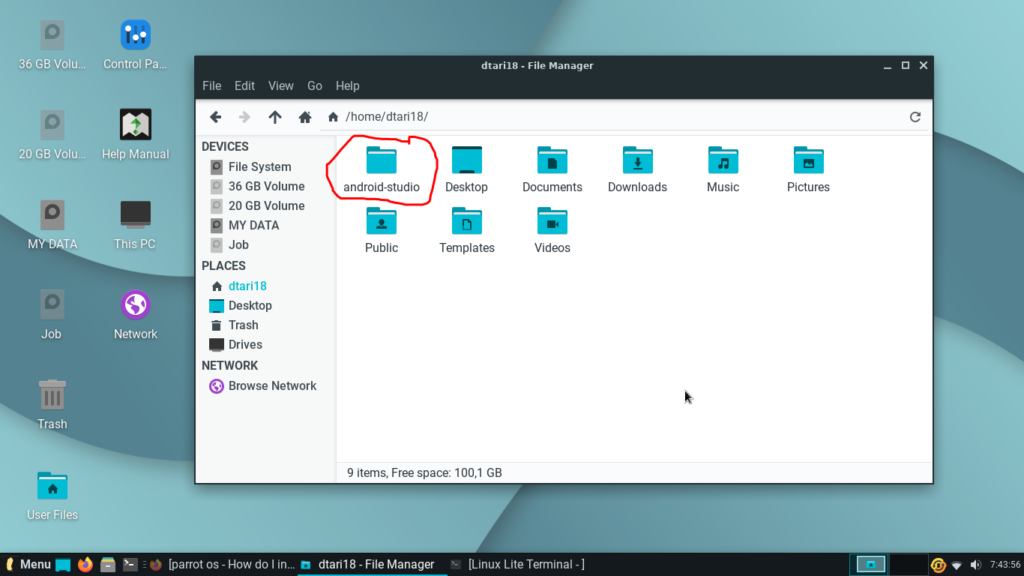
5. Klik kanan >>> Pilihlah Open with Terminals.
6. Ketikkan kode perintah di bawah ini :
cd android-studio/binTekan Enter.
7. Ketikkan kode perintah di bawah ini :
sudo chmod +x studio.shTekan Enter.
8. Ketikkan kode perintah di bawah ini :
sudo ./studio.shTekan Enter.
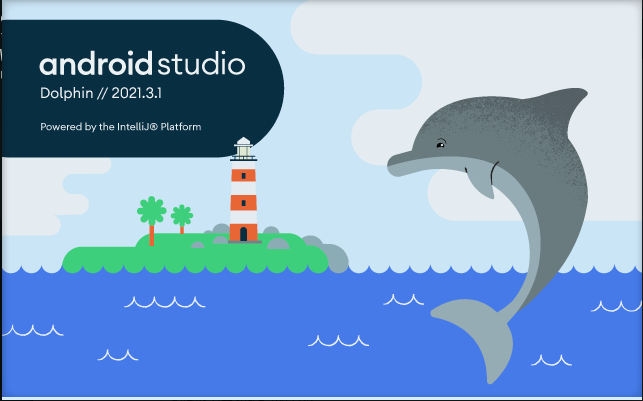
9. Disini ada 2 pilihan untuk menetapkan Android SDK di Android Studio.
- Pilihlah “Config or installation directory” jika kamu sebelumnya telah install atau memiliki Android SDK di dalam laptop atau PC.
- Pilihlah “Do not import settings” jika kamu belum install Android SDK di dalam laptop atau PC. Hal ini akan dibuatkan secara otomatis dengan mengambil Android SDK versi terbaru.
Setelah itu, Klik OK.
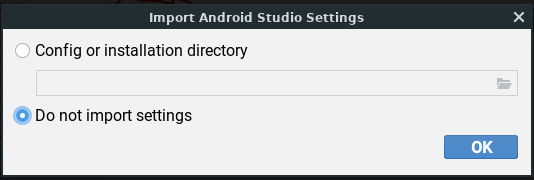
10. Klik Next.
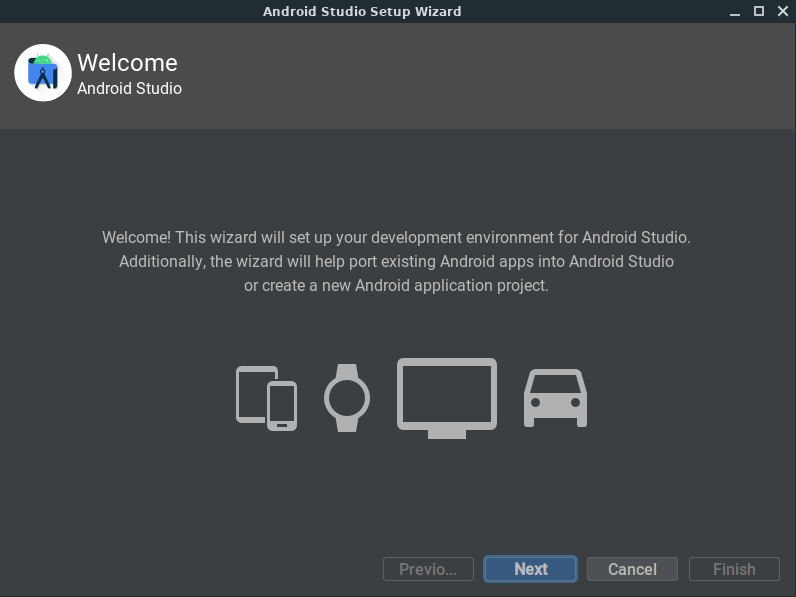
11. Disini ada 2 pilihan untuk menetapkan instalasi Android Studio ke dalam Linux Lite.
- Pilihlah “Standard” jika kamu tidak mau repot untuk konfigurasi instalasi Android Studio.
- Pilihlah “Custom” jika kamu ingin memilih atau konfigurasi tools yang harus instalasi Android Studio dengan sesuai kebutuhan.
Setelah itu, klik Next.
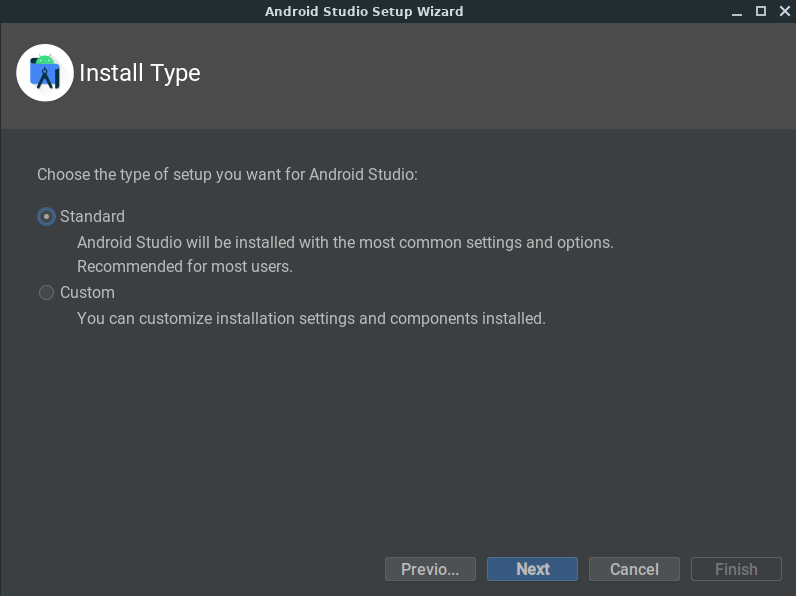
12. Disini ada 2 pilihan tampilan tema untuk lembaran kerja di Android Studio. Untuk opsi pilihan ini, kamu bisa memilih tampilan tema Darcula (Dark Mode) atau Light dengan sesuai kebutuhan. Klik Next.
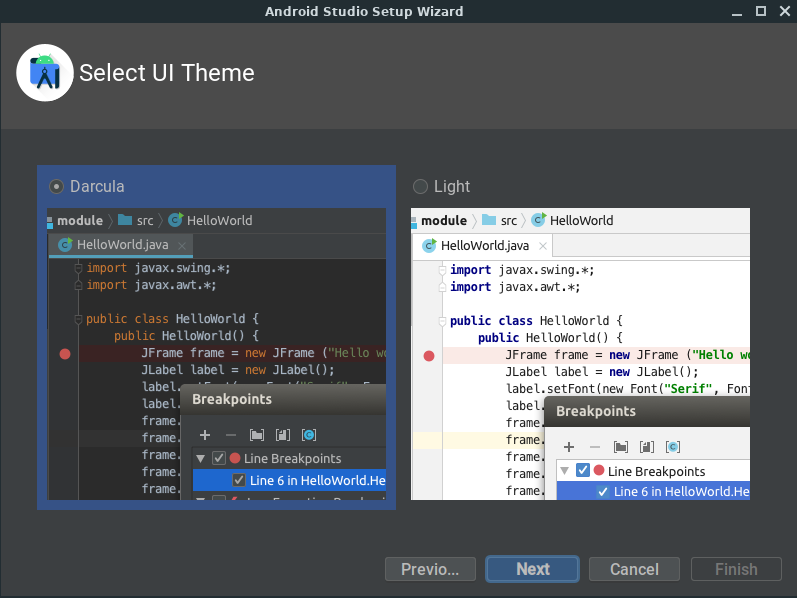
13. Klik Next.
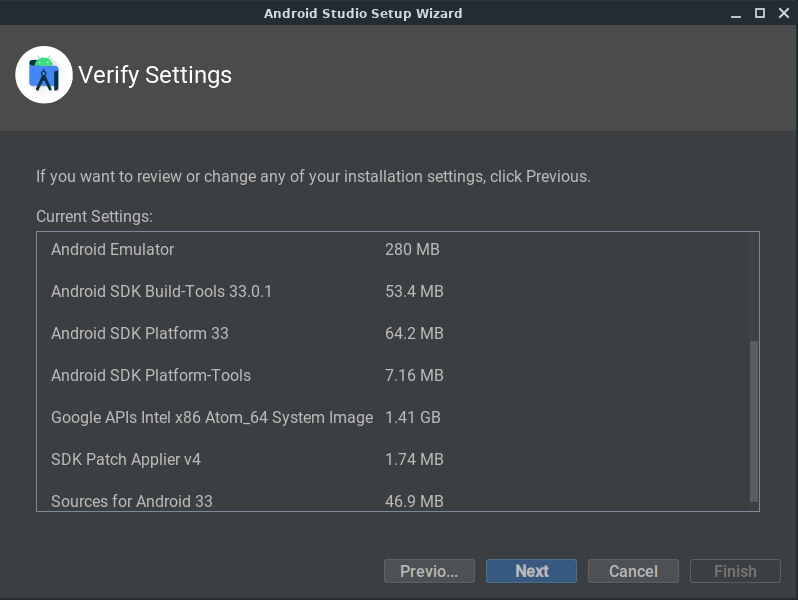
14. Klik Finish.
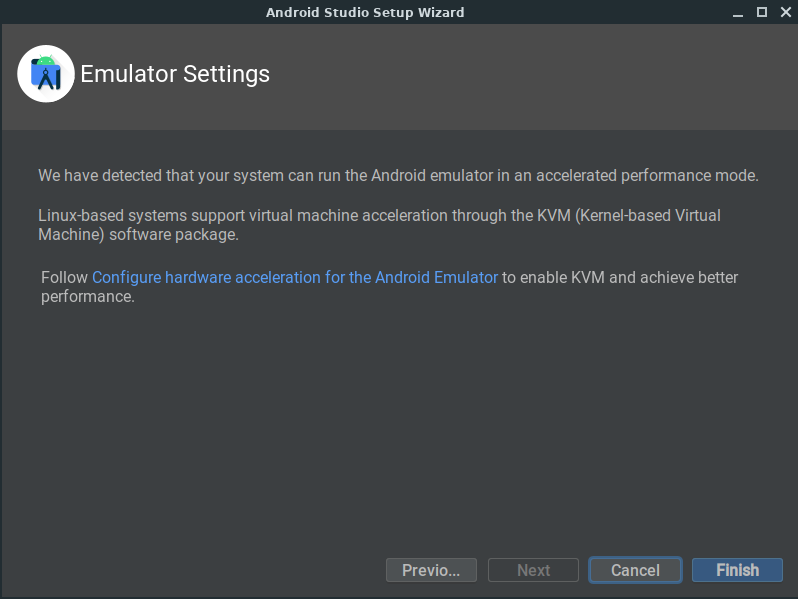
15. Pada bagian License Agreement, pilihlah “Accept” agar bisa install Android dengan maksimal. Klik Next.
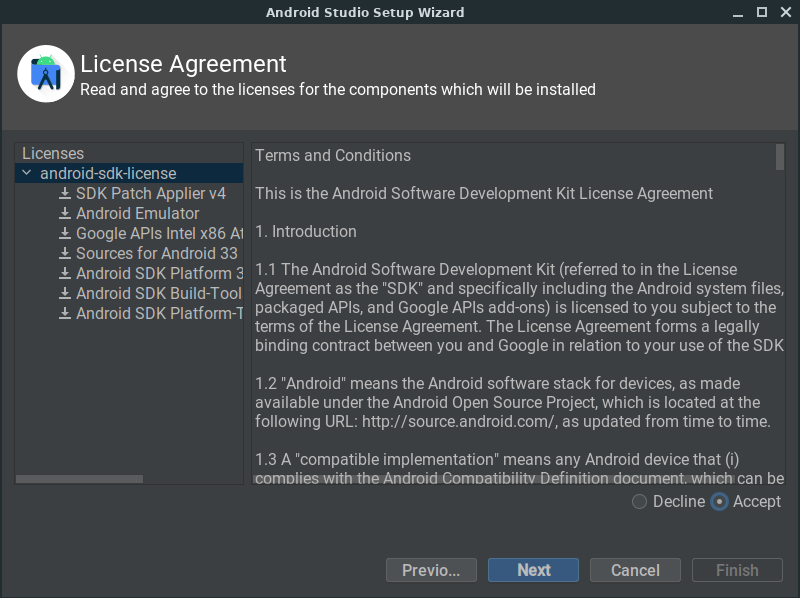
16. Klik Finish.
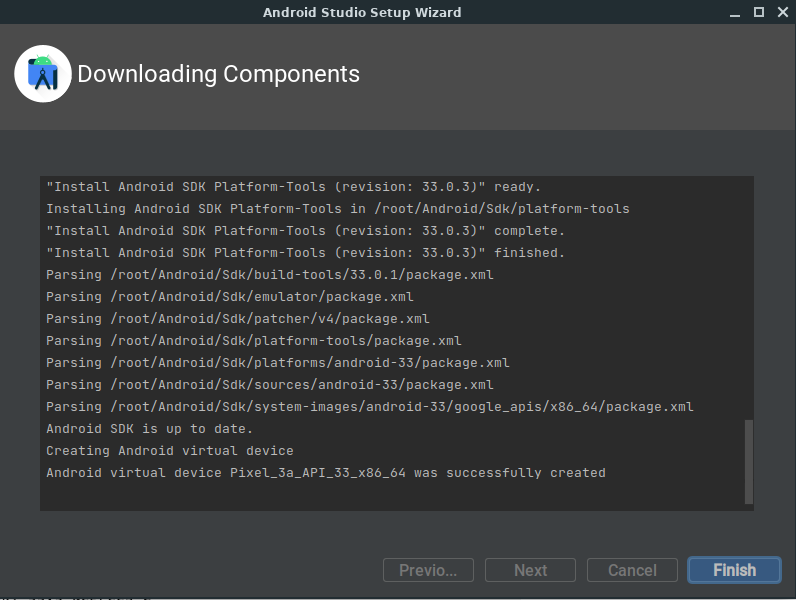
Pada langkah ke-15 itu memerlukan waktu yang tidak sebentar dan harus koneksi internet untuk instalasi Android Studio.
Selesai.
Setelah melakukan instalasi Android Studio ke dalam Linux Lite, maka kamu bisa membuat aplikasi Android sendiri dengan menggunakan bahasa pemrograman yang disediakan dari Android Studio seperti Java, Kotlin, Flutter (Dart), dan C++ (Android NDK). Dari performa sistem Android Studio di Linux Lite lebih ringan daripada Windows 10 atau 11 Lite / Superlite.
PENUTUP
Bagi kamu yang menggunakan Linux Lite sebagai sistem operasi utama di dalam laptop atau PC bisa belajar dalam membuat Android sendiri dengan menggunakan Android Studio yang sesuai dengan spesifikasi hardware pada laptop atau PC. Mungkin saja pengguna Linux Lite masih jarang bahkan kurang populer di dunia. Akan tetapi, kamu bisa membuat aplikasi Android sendiri dengan Android Studio dalam sistem operasi tersebut.





